Прямоугольник
Rectangle (Прямоугольник) - для создания используется процедура:
procedure Rectangle(X1: Double; Y1: Double; Width: Double; Height: Double; Fill: WordBool);Здесь:
- X1 - координата верхнего левого угла прямоугольника по горизонтали в миллиметрах от верхнего левого угла листа шаблона.
- Y1 - координата верхнего левого угла прямоугольника по вертикали в миллиметрах от верхнего левого угла листа шаблона.
- Width - ширина прямоугольника с миллиметрах.
- Height - высота прямоугольника с миллиметрах.
- Fill - признак заливки прямоугольника (True/False). Если значение True то заливка производится объявленным заранее цветом (см. Объявление цвета). Если False - заливка не производится. Прямоугольник отрисовывается линиями с предварительно заданной толщиной. См. Линии
Пример | Пример 1. Создание красного прямоугольника: 1set page = CreatePage(Null) 2 3page.SetColor 255, 0, 0 4 5page.Rectangle 10, 15, 40, 20, True 6 page.DrawGridРезультат: 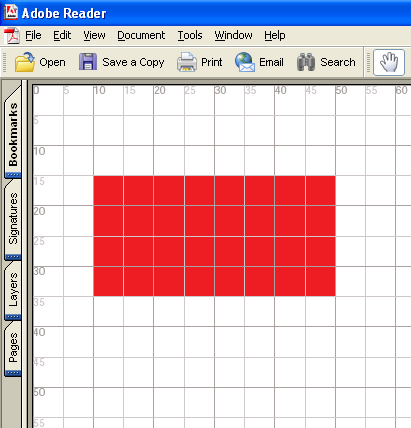 Пример 2. Пустой прямоугольник без задания цвета: 1set page = CreatePage(Null) 2 3page.DrawGrid 4 5page.Rectangle 12, 17, 42, 25, false 6 page.DrawGrid Результат: 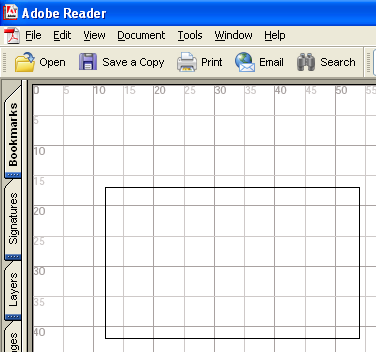 |
Также существует возможность изменения стиля отображения углов прямоугольника. Для этого нужно использовать свойство property LineJoin: TPDFLineJoin;
| Значение свойства | Отображение | Описание |
| 0 | 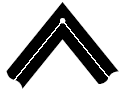 | С острым углом |
| 1 | 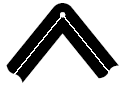 | С закруглением |
| 2 | 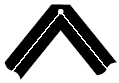 | С обрезанным углом |
Пример построения прямоугольников с различными типами соединения сторон:
Пример | 01set page = CreatePage(Null) 02 03page.DrawGrid 04 05page.LineWidth = 4 06 07page.LineJoin = 0 08 09page.Rectangle 10, 10, 20, 10, false 10 11page.LineJoin = 1 12 13page.Rectangle 40, 10, 20, 10, false 14 15page.LineJoin = 2 16 page.Rectangle 70, 10, 20, 10, false Результат: 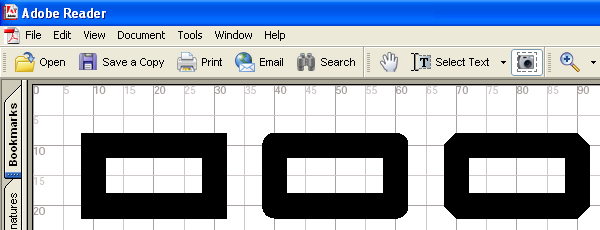 |